Definir tabelas em destaque no Power BI Desktop para aparecer no Excel
Na Galeria de Tipos de Dados do Excel, os usuários podem encontrar dados das tabelas em destaque em seus modelos semânticos do Power BI. Neste artigo, você aprende a configurar tabelas como em destaque nos seus modelos semânticos. Com essas marcas, os usuários têm mais facilidade para adicionar dados corporativos a suas planilhas do Excel. Confira as etapas básicas para definir e compartilhar tabelas em destaque.
- Identifique as tabelas em destaque nos seus modelos semânticos no Power BI Desktop (este artigo).
- Salve esses modelos semânticos com tabelas em destaque em um workspace compartilhado. Os criadores de relatório podem criar relatórios com essas tabelas em destaque.
- O restante da organização pode se conectar às tabelas em destaque, chamadas de tipos de dados no Excel, para obter dados relevantes e atualizáveis. O artigo Acessar tabelas em destaque do Power BI no Excel descreve como consumir essas tabelas em destaque no Excel.
Selecionar uma tabela
No Power BI Desktop, vá para Exibição de modelo.
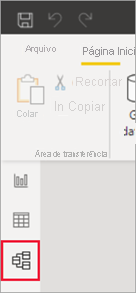
Selecione uma tabela e defina É tabela em destaque para Sim.
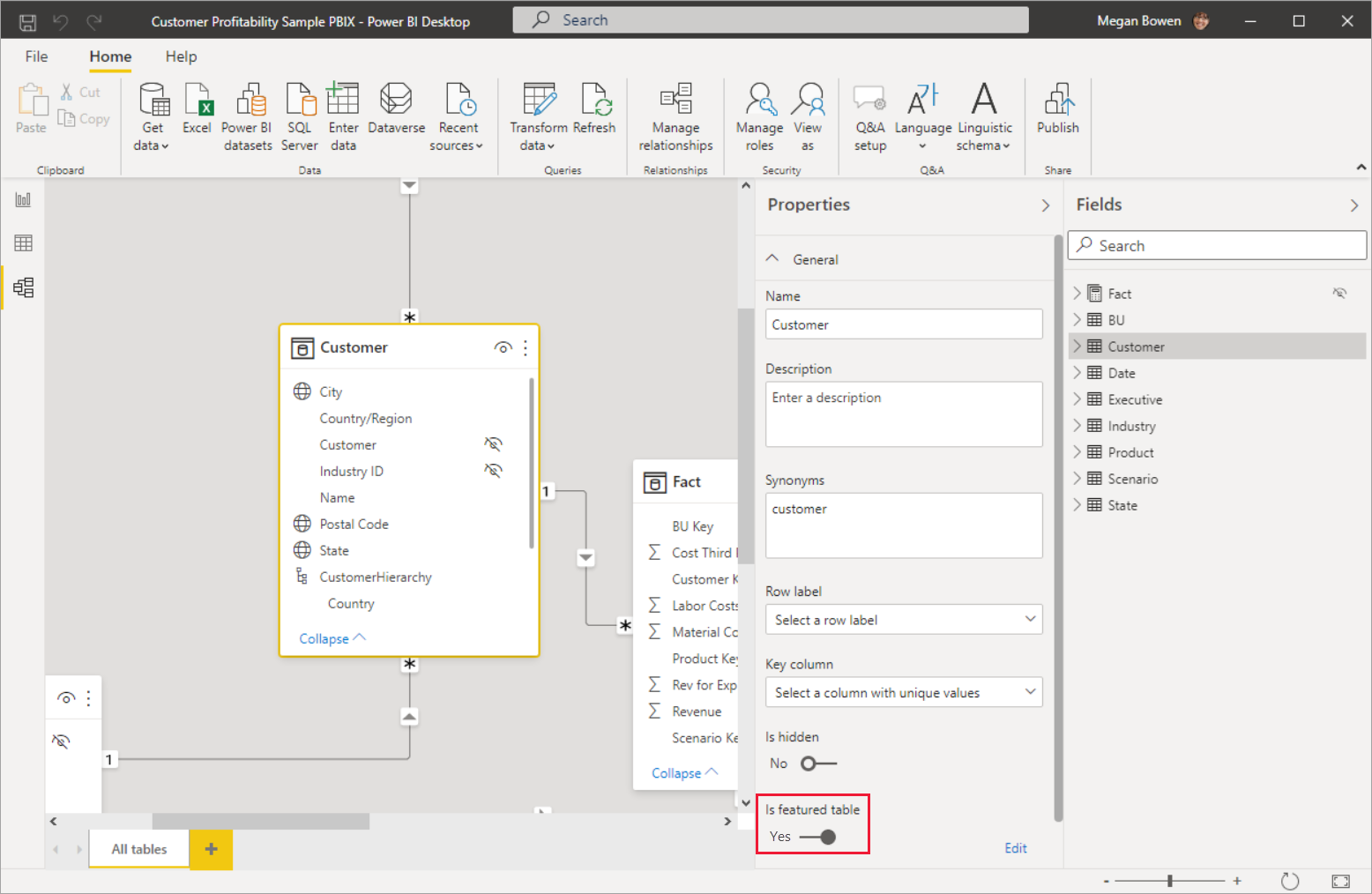
Na caixa de diálogo Configurar esta tabela em destaque, forneça os campos obrigatórios:
- Uma Descrição.
Dica
Inicie a descrição com "Tabela em destaque" para ajudar os criadores de relatórios do Power BI a identificarem essas tabelas.
- Um Rótulo de linha. O valor do campo Rótulo de linha é usado no Excel para que os usuários possam identificar facilmente a linha. Ele aparece como o valor da célula de uma célula vinculada, no painel Seletor de Dados e no cartão Informações.
- Uma Coluna de chave. O valor do campo Coluna de chave fornece a ID exclusiva para a linha. Esse valor permite que o Excel vincule uma célula a uma linha específica na tabela.
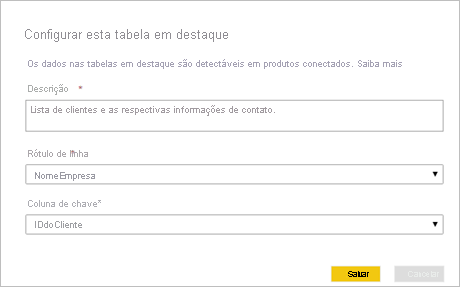
- Uma Descrição.
Após você publicar ou importar o modelo semântico para o serviço do Power BI, a tabela em destaque aparecerá na Galeria de Tipos de Dados do Excel. Você e outros criadores de relatórios também podem criar relatórios com base nesse modelo semântico.
No Excel:
- Reinicie o Excel. O Excel armazena em cache a lista de tipos de dados, portanto, é necessário reiniciar o Excel para ver as tabelas em destaque publicadas recentemente.
- Como alguns modelos semânticos não têm suporte, tabelas em destaque definidas nesses modelos semânticos não aparecem no Excel. Confira os detalhes na próxima seção, Considerações e limitações.
A experiência de Tipos de Dados no Excel
A experiência de Tipos de Dados no Excel é semelhante a uma função de pesquisa. Usa um valor de célula fornecido pela planilha do Excel e pesquisa linhas correspondentes nas tabelas em destaque do Power BI. A experiência de pesquisa tem os seguintes comportamentos:
A correspondência de linha é baseada em colunas de texto na tabela em destaque. Usa a mesma indexação da funcionalidade de P e R do Power BI, que é otimizada para pesquisa em inglês. Pesquisar em outros idiomas pode não resultar em correspondências precisas.
As tabelas em destaque usam a indexação de P e R do Power BI quando os usuários consultam dados nessas tabelas. Para obter mais informações, confira Como funciona a indexação com P e R.
A maioria das colunas numéricas não é considerada para correspondência. Se o Rótulo de linha ou a Coluna de chave for numérico, eles serão incluídos para correspondência.
A correspondência é baseada em correspondências exatas e de prefixo para termos de pesquisa individuais. O valor de uma célula é dividido com base em espaços ou em outros caracteres de espaço em branco como guias. Em seguida, cada palavra é considerada um termo de pesquisa. Os valores do campo de texto de uma linha são comparados a cada termo de pesquisa para correspondências exatas e de prefixo. Uma correspondência de prefixo será retornada se o campo de texto da linha começar com o termo de pesquisa. Por exemplo, se uma célula contiver "São Paulo", então "São" e "Paulo" serão termos de pesquisa distintos.
- As linhas com colunas de texto cujos valores corresponderem exatamente a "São" ou "Paulo" serão retornadas.
- As linhas com colunas de texto cujos valores começarem a "São" ou "Paulo" serão retornadas.
- Além disso, as linhas que contenham "São" ou "Paulo", mas não comecem com esses valores, não serão retornadas.
Considerações e limitações
Considerações
- Você pode promover ou certificar modelos semânticos no Power BI, o que é chamado de endosso. O Excel prioriza as tabelas em modelos semânticos endossados na Galeria de Tipos de Dados. Primeiro, o Excel lista as tabelas em destaque em modelos semânticos certificados e, em seguida, as tabelas em modelos semânticos promovidos. Depois disso, o Excel lista tabelas em destaque em modelos semânticos não compilados.
- A criação de tabelas em destaque é disponível por padrão. Você pode alterar a capacidade das Tabelas em destaque por meio de Arquivo>Opções e Configurações>Opções>Recursos de visualização.
- É possível usar os arquivos do Excel com um modelo de dados para publicar tabelas em destaque. Carregue os dados no Power BI Desktop e publique a tabela em destaque.
Limitações
Veja abaixo as limitações atuais:
A integração está disponível no Excel, no canal atual.
As tabelas em destaque em modelos semânticos do Power BI que usam os seguintes recursos não são mostradas no Excel:
- Modelos semânticos do DirectQuery
- Modelos semânticos com uma conexão dinâmica
O Excel mostra somente os dados em colunas, em colunas calculadas e nas medidas definidas na tabela em destaque. Os seguintes itens não são fornecidos:
- Medidas definidas nas tabelas relacionadas
- Medidas implícitas calculadas nas relações
O Power BI retorna no máximo 100 sugestões de linha para cada célula.
Não há suporte para alguns símbolos.
Não há suporte para a configuração ou a atualização da tabela em destaque no ponto de extremidade XMLA.
Alterar o Nome da tabela, o Rótulo da Linha ou a Coluna de Chave da tabela em destaque pode afetar os usuários do Excel com células vinculadas a linhas na tabela.
O Excel mostra quando os dados foram recuperados do modelo semântico do Power BI. Essa hora não é necessariamente o momento em que os dados foram atualizados no Power BI, nem a hora do ponto de dados mais recente em um modelo semântico. Por exemplo, digamos que um modelo semântico no Power BI tenha sido atualizado há uma semana, mas os dados de origem subjacentes eram de uma semana antes quando a atualização ocorreu. Os dados reais seriam de duas semanas atrás, mas o Excel mostraria os dados recuperados como a data/hora em que os dados foram obtidos no Excel.
Confira Considerações e limitações no artigo "Acessar tabelas em destaque do Power BI no Excel" para ver outras considerações sobre o Excel.
Conteúdo relacionado
- Acessar tabelas em destaque do Power BI no Excel
- Leia mais sobre como usar tipos de dados do Excel por meio do Power BI na documentação do Excel.
- Dúvidas? Experimente a Comunidade do Power BI